使用miniserve在Windows系统中搭建一个文件服务器(miniserve v0.27.1)
[重要通告]如您遇疑难杂症,本站支持知识付费业务,扫右边二维码加博主微信,可节省您宝贵时间哦!
现在的WEB应用基本上都离不开文件服务器,各种图片,视频,文档等资源文件的存取一直WEB应用的一部分,对于这种资源的处理一般是通过独立的;
miniserve是一款超级好用的局域网文件共享软件,顾名思义,这款软件就是让用户们可以在局域网中相互传输各自的文件数据,实现数据共享交互的目的,因此该软件常常被适用于公司,学校等一些不便与外网相互进行连接的场所;
miniserve是一款基于Rust语言编写的轻量级文件服务器,miniserve提供了非常美观的用户界面,另外,miniserve还提供了下面这些功能配置:
miniserve软件特色
1.简单实用,可作为一个临时性的文件分享服务器。
2.支持Windows、Linux、macOS等所有系统。
3.使用Rust语言编写,多文件都能去快捷的加密。
4.各种不同文件夹和内容的分享全都非常方便。
压缩下载:可以把文件夹压缩之后,再进行下载。
界面上传:可以直接在界面上,选中要上传的文件。
随机路由:可以设置每次访问的路由地址。
用户认证:可以设置访问文件服务器的用户名和密码。
指定目录:指定某个目录作为文件服务器的根目录。
支持TLS:可以开启TLS,使用https协议。
上传文件:可以使用curl命令上传文件。
miniserve是一个小型的、独立的跨平台 CLI 工具,它允许您只获取二进制文件并通过 HTTP 提供一些文件。有时这只是比正确做事更实用、更快捷的方法。
miniserve是一款命令行式、简单、临时性的文件分享服务器,临时文件分享服务器,其他设备只需要打开浏览器,即可下载文件。
miniserve使用方法
1、简单使用
直接运行 miniserve.exe 使用浏览器打开IP地址即可。
2、进阶使用
使用记事本打开 启动器.bat,自行修改 用户名 和 密码, IP地址 和 端口,运行 启动器.bat,使用浏览器打开IP地址即可。
miniserve官方下载地址在GitHub上面,地址:https://github.com/svenstaro/miniserve/releases
延伸阅读:使用miniserve在Windows系统中搭建一个文件服务器(miniserve v0.27.1)
此刻最新的版本就是v0.27.1,目前来看好像没有继续更新了,minniserve提供了windows、linux、macos系统的版本,这篇文章是使用的windows版本。
使用:
1、本地电脑访问
在 Windows 下,只需要将 miniserve.exe 放在需要分享的文件夹下,双击运行,该文件夹就被分享了,非常简单。此时只需要在浏览器打开 localhost:8080 或127.0.0.1:8080 即可访问分享文件。
2、局域网内共享
cmd 命令,参数 i :ip地址 p:端口号(可以不设置,默认端口号为8080)
miniserve.exe -i 192.168.0.x -p 8088 -q
加密分享
如果想要设置一个用户名和密码,也很容易:
miniserve.exe --auth 用户名:密码 -i 192.168.0.x -p 8088 -q
这样当使用浏览器打开 192.168.0.x:8080 时,需要输入用户名 和 密码
指定分享文件夹与文件
直接在最后跟上路径即可分享文件夹:
miniserve.exe --auth 用户名:密码 -i 192.168.0.x c:\
分享文件就比较有意思了,你可以单独分享一个 名称.html 的文件:
miniserve.exe --auth 用户名:密码 -i 192.168.0.x -q c:\名称.html
这样当打开 192.168.0.x:8080 的时候,就自己打开了该网页,很方便。
除了更加漂亮的界面和基本用户认证外 miniserve 还支持如下功能:
将当前文件夹压缩后下载
界面上传文件(可配置)
支持监听多网卡
自动更改 MIME
超级快(powered by Rust and Actix)
下载
可行:开箱即用地正确处理MIME类型
单个二进制插件,无需额外的依赖关系
使用用户名和密码(和哈希密码)的身份验证支持
超级快速且高度并行(感谢Rust和Actix)
文件夹下载(以.tar.gz或动态压缩.zip)
文件上传
漂亮的主题
扫描QR码以快速访问
全部参数如下
-r # 开启tar打包
-z # 开启zip打包
-u # 允许上传文件
-q # 二维码支持
-p # 指定端口号
-a # 身份验证
miniserve --help
miniserve 0.4.1
Sven-Hendrik Haase , Boastful Squirrel
For when you really just want to serve some files over HTTP right now!
USAGE:
miniserve [FLAGS] [OPTIONS] [--] [PATH]
FLAGS:
-u, --upload-files Enable file uploading
-h, --help Prints help information
-P, --no-symlinks Do not follow symbolic links
-o, --overwrite-files Enable overriding existing files during file upload
--random-route Generate a random 6-hexdigit route
-V, --version Prints version information
-v, --verbose Be verbose, includes emitting access logs
OPTIONS:
-a, --auth Set authentication (username:password)
-c, --color-scheme Default color scheme [default: Squirrel] [possible values:Archlinux, Zenburn, Monokai, Squirrel]
-i, --if ... Interface to listen on
-p, --port Port to use [default: 8080]
ARGS:
Which path to serve
服务某个文件夹
miniserve some_dir
服务单个文件
miniserve file
启用用户认证
--auth user:passwd 可以提供简单用户认证服务
miniserve --auth joe:123 some_dir
在根目录后添加随机6位URL
miniserve -i 192.168.0.1 --random-route some_dir
# 服务器URL为 http://192.168.0.x/端口
绑定多张网卡
miniserve -i 192.168.0.1 -i 10.13.37.10 -i ::1 some_dir
使用容器
# 后台运行
docker run -d --name miniserve -p 8080:8080 --rm svenstaro/miniserve some_dir
# 前台运行
docker run --it --name miniserve -p 8080:8080 --rm svenstaro/miniserve some_dir/boastful.squirrel@gmail.com/svenstaro@gmail.com
简单实测了一下,优缺点说一下:
文本文档,图片,视频可以直接打开,这点很好,缺点是,不是另起一页打开而是直接当前页面跳转;
文件列表可以按照文件名,大小,最后创建日期排序,缺少分类排序,列表前的logo除了文件夹,显示的都是文本的小图标,区分的话只能细看文件名和后缀
支持手机扫描二维码快连挺好,但是需要浏览器扫描,微信不好使。有几个简易主题,个人比较喜欢;
不支持拖拽上传,支持在线音频/视频播放、图片浏览、文本浏览,点击即可
指定分享文件夹与文件 使用命令行
直接在最后跟上路径即可分享文件夹:
miniserve.exe --auth 用户名:密码 -i 192.168.0.x c:\
分享文件就比较有意思了,你可以单独分享一个 名称.html 的文件:
miniserve.exe --auth 用户名:密码 -i 192.168.0.x -q c:\名称.html
这样当打开 192.168.0.x:8080 的时候,就自己打开了该网页,很方便。
问题未解决?付费解决问题加Q或微信 2589053300 (即Q号又微信号)右上方扫一扫可加博主微信
所写所说,是心之所感,思之所悟,行之所得;文当无敷衍,落笔求简洁。 以所舍,求所获;有所依,方所成!
 支付宝赞助
支付宝赞助 微信赞助
微信赞助

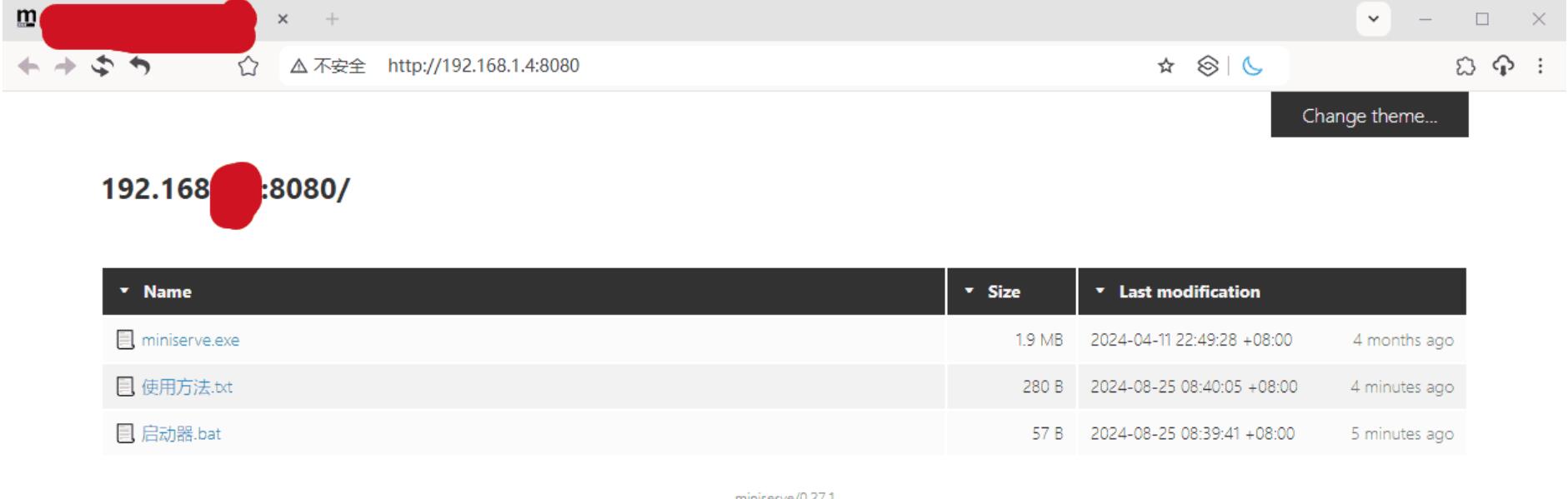

内网传输 正需要这个